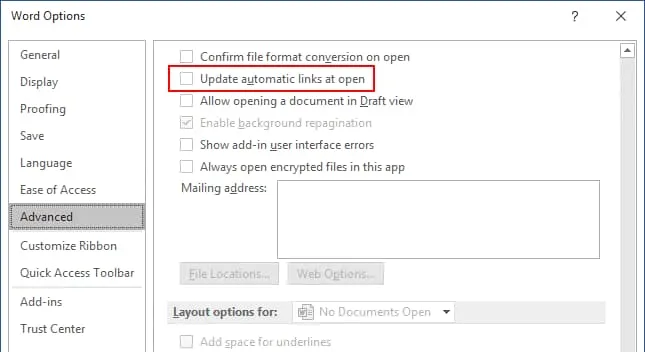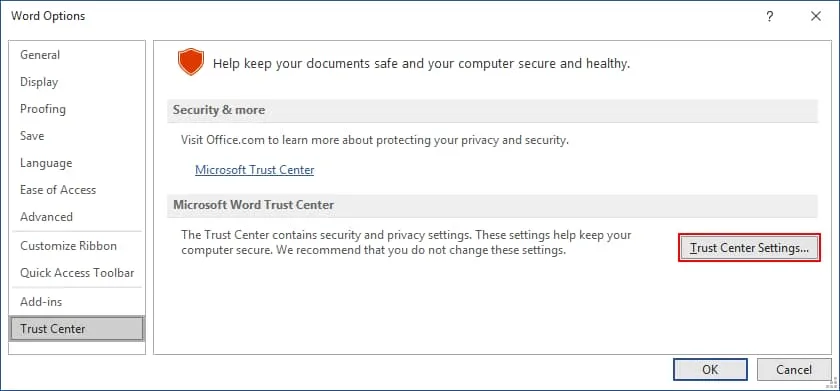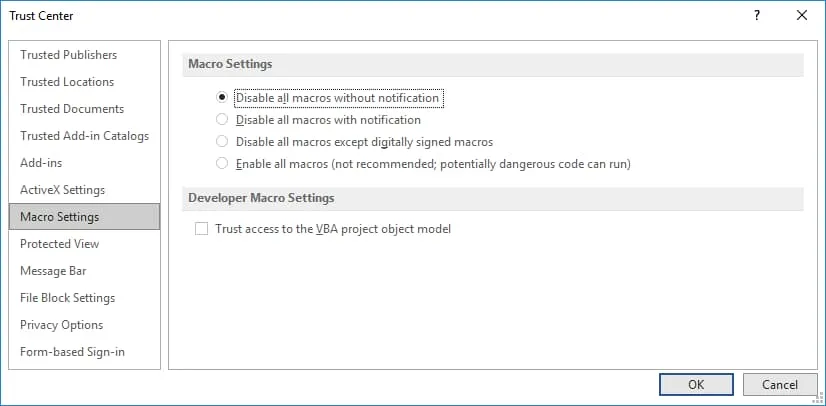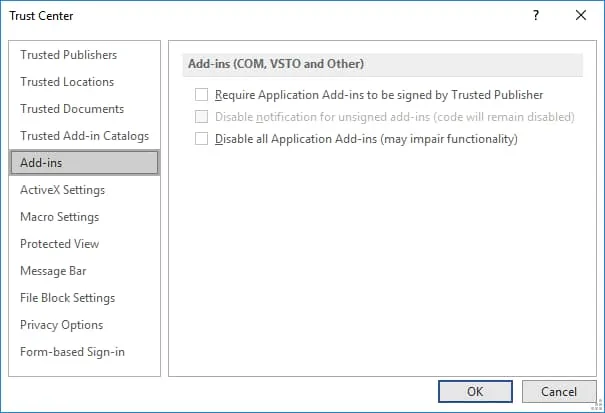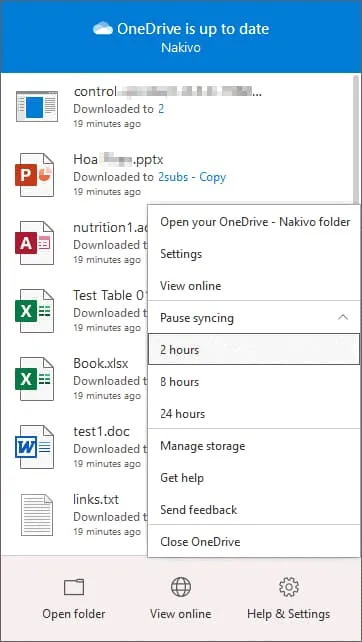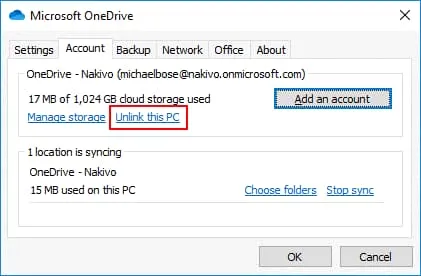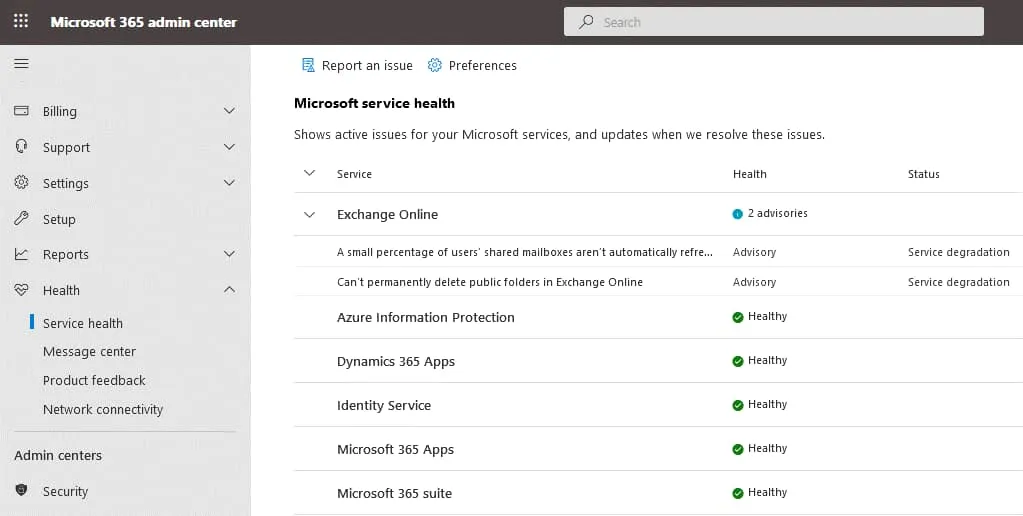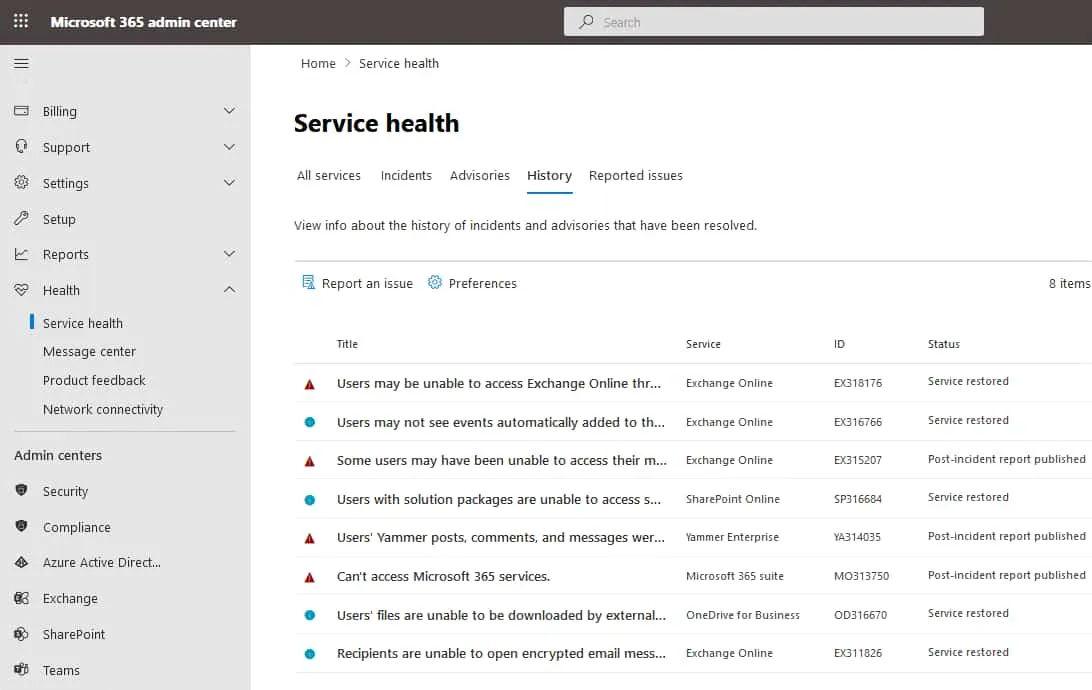Le problematiche di lentezza di Office 365 possono essere un incubo per i dipendenti della tua organizzazione e per i clienti. Se Microsoft Office 365 rallenta i computer degli utenti, ne risente la produttività e vengono interrotti i flussi di lavoro. I clienti potrebbero essere insoddisfatti nell’accesso a un sito SharePoint lento, il che avrebbe un impatto negativo sulla reputazione della tua organizzazione. In questo caso, dovresti individuare le cause dei problemi di prestazioni di Office 365 e risolverli il prima possibile.
Perché Office 365 è lento?
Ci sono diversi fattori che possono causare la lentezza di Office 365. Le ragioni possono essere problemi sul computer del cliente (hardware e software), problemi di rete o di connessione Internet e problemi dal lato di Microsoft (aggiornamenti software, problemi in un datacenter).
Problemi di connessione Internet
Il requisito principale per utilizzare Office 365 è una connessione Internet. Hai bisogno di una connessione Internet con una larghezza di banda elevata e una bassa latenza. Quando si utilizzano le applicazioni online di Office 365 in un browser web e si lavora con file nel cloud, una connessione Internet lenta con alta latenza causa ritardi e rallentamenti. Questi problemi di Office 365 sono scomodi quando si desidera aprire un documento o apportare modifiche e possono rallentare notevolmente le operazioni.
Risolvere i problemi di connessione Internet che influenzano le prestazioni di Office 365
- Controlla la configurazione sui tuoi router e firewall. Assicurati che gli indirizzi IP, i protocolli e i tipi di file necessari per lavorare in Office 365 non siano bloccati.
- Assicurati che il router e il firewall non terminino le connessioni TCP a lungo termine se sono inattive. Office 365 stabilisce un elevato numero di connessioni di rete a lungo termine. Controlla le impostazioni del tempo di inattività TCP. Outlook Online avvia tali connessioni per un corretto funzionamento.
Se è configurata la modellazione del traffico, assicurati che la velocità di Internet per i clienti sia sufficiente per lavorare in Office 365. La congestione di rete riduce le prestazioni di Office 365. Anche il software di ispezione del traffico sui router ha un impatto negativo sulle prestazioni.
- Opta per una rete cablata anziché una connessione wireless. Una connessione wireless può essere instabile e avere un’elevata latenza. Se devi utilizzare una connessione wireless, assicurati che il livello del segnale sia abbastanza forte e che il canale sia selezionato correttamente e non interferisca con lo stesso numero di canale delle reti Wi-Fi vicine.
- Tieni conto del tempo di andata e ritorno (RTT), che è il tempo necessario affinché i dati vengano inviati da un mittente a un host di destinazione, più il tempo necessario per ricevere l’acknowledgment di ritorno al mittente originale. Questo tempo dipende dalla distanza, dal mezzo di trasmissione, dal numero di hop (router) e dal tempo di risposta del server di destinazione.
- Verifica se la tua connessione Internet è affidabile e non viene interrotta. I pacchetti persi hanno un impatto negativo sulle prestazioni di Office 365. Il modo più semplice per verificare la latenza di rete e la stabilità della tua connessione di rete per un’analisi iniziale è fare ping ai server Microsoft. Si consiglia di avere un’uscita Internet locale presso la posizione dell’utente.
- Assicurati che il DNS sia configurato e funzioni correttamente. I data center di Microsoft sono distribuiti in tutto il mondo. I computer locali dovrebbero essere collegati al data center Microsoft più vicino per ridurre il tempo di round-trip e migliorare l’esperienza utente. Una corretta configurazione DNS ti aiuta a raggiungere questo obiettivo. Se la tua organizzazione ha una struttura complessa con filiali situate in diversi paesi o regioni, configura server DNS locali in ciascuna posizione della filiale invece di utilizzare un unico server DNS centrale. Utilizza lo stesso approccio per configurare il routing per l’accesso a Internet nelle filiali.
-
Verificare la configurazione dello scaling della finestra TCP. Office 365 utilizza lo stack TCP/IP per la connessione ai server Microsoft. Il Transmission Control Protocol (TCP) è il protocollo progettato per tracciare la quantità di dati trasmessa con la garanzia di trasmissione dei dati (a differenza di UDP). I flag TCP o bit di flag in un’intestazione TCP vengono utilizzati per avviare le connessioni, trasportare dati e chiudere le connessioni. In questo caso, ci interessano i flag SYN (sincronizzazione) e ACK (riconoscimento).
Nota: In che modo funziona una connessione TCP che utilizza i flag SYN e ACK?
- I flag SYN vengono utilizzati per avviare una connessione. I flag ACK vengono utilizzati per riconoscere che un segmento TCP è stato ricevuto con successo (confermare che i dati sono stati ricevuti) dal destinatario. Un handshake TCP a tre vie con flag SYN e ACK viene utilizzato per stabilire connessioni TCP.
- Quando si avvia una nuova connessione TCP, gli host utilizzano un buffer di ricezione in cui i dati vengono archiviati temporaneamente fino a quando non vengono elaborati da un’applicazione. Il windowing TCP si verifica quando un mittente invia uno o più segmenti TCP e un destinatario conferma di aver ricevuto uno o tutti questi segmenti. Un destinatario invia le informazioni di conferma su quanti dati un mittente può trasmettere prima che un destinatario invii una conferma. Questo numero di segmenti TCP (con i dati trasportati) inviati prima di ricevere una conferma è noto come dimensione della finestra. La connessione TCP di solito inizia con una finestra piccola e dopo ogni conferma riuscita, la dimensione della finestra aumenta.
- Dopo che un pacchetto IP viene eliminato, la dimensione della finestra TCP viene ridotta a un segmento e inizia a crescere di nuovo. Se un buffer di ricezione è pieno, la dimensione della finestra viene impostata su 0 fino a quando il buffer non viene liberato.
- La dimensione della finestra è originariamente un valore a 16 bit (65535 è il valore decimale massimo uguale), che è la dimensione di un buffer nelle intestazioni TCP. Questo buffer a 16 bit si riempie in millisecondi, quindi si verifica un ritardo perché il traffico non può essere inviato finché il destinatario non invia una conferma al mittente.
Oggi, il buffer di ricezione a 16 bit e la dimensione massima della finestra TCP possono essere aumentati utilizzando un fattore di scalatura. Se il destinatario non riesce a elaborare il buffer di ricezione in tempo e si notano ritardi, provare ad aumentare il buffer. Per indagare sul problema, potrebbe essere necessario utilizzare un analizzatore di traffico di rete (sniffer di rete).
- Controllare la dimensione massima del segmento TCP. Questo è il massimo quantitativo di dati che può essere trasportato in un segmento TCP. La dimensione massima del segmento TCP non dovrebbe essere inferiore a 1460 byte per prestazioni ottimali.
- Potrebbe essere necessario aggiornare il piano internet. Ad esempio, se si utilizza una connessione internet da 10 Mbit, passare a una connessione internet da 100 Mbit. In questo caso, è necessario contattare il proprio provider di servizi internet (ISP). Può aiutare a risolvere i problemi con Office 365. Se si utilizza internet ADSL, tenere presente che la velocità di upload è molto più bassa rispetto alla velocità di download a causa del principio di funzionamento asimmetrico dell’ADSL. È meglio utilizzare internet via cavo tramite cavo in rame intrecciato o fibra ottica. Leggi di più sui tipi di topologia di rete nella nostra guida.
- Se modifichi documenti di Word, Excel e PowerPoint ma non collabori con altri utenti online, considera l’installazione delle applicazioni di Office 365 sul tuo computer invece di utilizzare le versioni del browser delle app Office 365 online. Salva i file su un disco locale sul tuo computer anziché salvarli in OneDrive nel cloud di Office 365. Con questo approccio, non avrai bisogno di utilizzare una connessione internet tanto spesso per lavorare con documenti di Office 365, e potrai mitigare i problemi di Office 365 legati alle connessioni di rete. Anche se archivi i documenti in una cartella condivisa accessibile tramite la rete locale, il tempo necessario per leggere e scrivere documenti di MS Office aumenta.
Problemi software
Un’altra categoria di problemi che possono causare una riduzione delle prestazioni di Office 365 riguarda il software. I problemi software di solito si verificano sul computer del cliente. Se noti una lentezza delle prestazioni di Office 365, prova a verificare i problemi software sul tuo computer e risolverli.
Risoluzione dei problemi software che influenzano le prestazioni di Office 365
- Usa software antivirus. I virus e il malware possono consumare risorse CPU e di memoria per la loro attività maligna e, di conseguenza, non ci saranno abbastanza risorse hardware per le applicazioni. Inoltre, i ransomware possono corrompere tutti i dati sul tuo computer e su altri computer collegati alla tua rete.
Suggerimento professionale: Scarica il nostro white paper e scopri come proteggere i tuoi dati contro i ransomware. - I computer infetti da malware possono generare traffico parassitario. Potresti aver bisogno di controllare il traffico di rete su uno switch o un router per individuare il computer che genera traffico indesiderato.
- Assicurati che il tuo software antivirus sia configurato correttamente. Alcuni antivirus possono consumare troppe risorse per controllare la memoria, la rete e l’attività del disco. Tale comportamento causa ritardi e degrado delle prestazioni.
- Considera di utilizzare Office 365 Protezione avanzata dalle minacce e Protezione online di Exchange per ridurre i rischi di essere infettati da malware e ransomware tramite la posta elettronica di Office 365.
- Cerca di chiudere le applicazioni non utilizzate tranne il browser web utilizzato per aprire le app online di Office 365. Chiudi le altre schede nel browser e lascia solo le schede con le applicazioni di Office 365 aperte. Verifica se queste operazioni hanno aiutato a risolvere i problemi.
- Disabilita componenti aggiuntivi e plugin in un browser web per verificare se influenzano le prestazioni delle app online di Office 365.
- Rimuovi le applicazioni non utilizzate dalla configurazione di avvio di Windows. Possono causare conflitti con le applicazioni di Microsoft Office 365.
- Disabilita il telemetria in Windows. La telemetria non fornisce funzionalità utili ma consuma risorse di sistema per raccogliere e inviare dati a host esterni. È sempre meglio disabilitare la telemetria.
Problemi hardware
Se le raccomandazioni delle sezioni precedenti non ti hanno aiutato a risolvere i problemi di Microsoft Office 365 legati alle prestazioni lente, controlla l’hardware.
Risoluzione dei problemi hardware che influiscono sulle prestazioni di Office 365
- Assicurati che l’hardware del tuo computer soddisfi i requisiti minimi di Office 365. Puoi verificare i requisiti di sistema sul sito web di Microsoft.
- Controlla se il tuo disco rigido è sano. I blocchi danneggiati e i blocchi con tempi di accesso elevati su un disco rigido causano degrado delle prestazioni e rischio di perdita di dati. Esegui il test dei dati S.M.A.R.T. per identificare i problemi del disco e esegui test della superficie del disco se necessario. Assicurati di avere abbastanza spazio libero sul disco di sistema e sul disco su cui sono installati il browser e le applicazioni di Office 365.
- Controlla se la quantità di RAM (Memoria ad Accesso Casuale) è sufficiente sul tuo computer e se c’è abbastanza memoria libera. Se non c’è abbastanza memoria, le prestazioni del sistema operativo e delle applicazioni si degradano significativamente. Un sistema operativo utilizza il file di swap per eseguire molte operazioni di lettura/scrittura quando non c’è memoria libera.
Nota: Il monitoraggio del sistema può aiutarti a reagire rapidamente ed evitare problemi hardware che causano basse prestazioni e possibili perdite di dati.
Perché Outlook è lento?
In questa sezione, spiegheremo come velocizzare Outlook. Se utilizzi una versione standalone di Office 365 Outlook installata sul tuo computer e noti problemi significativi di prestazioni, prova a eseguire le azioni spiegate di seguito.
Sintomi:
Le cartelle email come Inbox, Posta inviata, Email indesiderate, ecc. sono lente ad aprirsi. Se non ci sono problemi di connessione internet per la sincronizzazione dei dati nel client email, potresti superare il numero di elementi per cartella in una di queste cartelle email. Un problema simile può verificarsi con un Calendario che non mostra gli elementi più recenti.
Soluzione:
Prova a eseguire queste azioni per risolvere il problema quando Outlook è lento ad aprirsi.
- Elimina gli elementi dalle appropriate cartelle email.
- Configura le politiche di conservazione di Office 365 e imposta per quanto tempo devono essere conservati gli elementi.
- Abilita la Cassetta Postale Archivio di Exchange Online e configura l’archiviazione email per risparmiare spazio nelle cartelle della tua casella di posta.
- Cambia il numero di mesi per cui i dati sono sincronizzati per i calendari condivisi nelle Impostazioni di Sincronizzazione di Windows.
- Aggiorna l’applicazione Outlook installata.
Come Risolvere i Problemi di Prestazioni di SharePoint
- Utilizza un componente aggiuntivo gratuito per la diagnostica delle pagine di SharePoint per Google Chrome per verificare i problemi delle pagine Web in SharePoint. Questo strumento di diagnostica può aiutarti a identificare i problemi di prestazione e i fattori che influiscono negativamente sulla prestazione.
- Riduci la risoluzione delle immagini e comprimi le immagini quando possibile prima di caricarle sulle pagine Web del tuo sito SharePoint. Immagini grandi possono rallentare le prestazioni del sito e consumare più traffico Internet per il caricamento. Il caricamento di immagini pesanti richiede più tempo.
- Utilizza l’interfaccia moderna di SharePoint invece di utilizzare quella classica. L’interfaccia moderna è ottimizzata in modo migliore per i siti grandi per soddisfare i requisiti odierni.
- Si consiglia di non utilizzare troppi componenti Web su una singola pagina Web di SharePoint. L’utilizzo di troppi componenti provoca il degrado delle prestazioni di una pagina Web su un sito SharePoint. Se si utilizzano iFrame per visualizzare contenuti esterni, non utilizzarne troppi (la raccomandazione è di tre o meno).
Suggerimento professionale: Esegui il backup dei dati di SharePoint Online per avere la possibilità di ripristinare i dati in caso di problemi imprevisti di SharePoint Online.
Correzione dei problemi di lentezza di Microsoft Word ed Excel
Modificare le impostazioni delle applicazioni di Office 365, inclusi Word, Excel e PowerPoint, può aumentarne le prestazioni sul tuo computer. Le impostazioni necessarie delle applicazioni di Microsoft Office si trovano in File > Opzioni. Utilizziamo Word nel nostro esempio, ma le impostazioni in Excel e PowerPoint sono simili.
Disabilita l’aggiornamento automatico dei collegamenti all’apertura di un documento
I collegamenti automatici vengono utilizzati per collegare oggetti (tabelle, diagrammi, immagini, ecc.) in altri documenti di origine con il documento attuale. Le modifiche al contenuto in un documento di origine vengono riflesse nel documento attuale dove è inserito il collegamento attivo. I collegamenti automatici possono essere la causa della lentezza di Microsoft Word.
Per disabilitare i collegamenti automatici:
- Vai su File > Opzioni in Microsoft Word.
- Seleziona l’opzione Avanzate nel pannello di navigazione.
- Deseleziona la casella di controllo Aggiorna collegamenti automatici all’apertura.
- Premi OK per salvare le impostazioni e chiudere la finestra.
Disabilita i componenti aggiuntivi
I componenti aggiuntivi sono piccoli programmi che possono espandere la funzionalità di Word. I componenti aggiuntivi abilitati vengono caricati durante l’avvio di Word, aumentando il tempo di apertura di Word e rappresentando una delle cause della lentezza di Microsoft Word.
Per disabilitare i componenti aggiuntivi:
- Vai su File > Opzioni in Microsoft Word.
- Nella finestra delle opzioni di Word, clicca su Componenti aggiuntivi.
- Seleziona Componenti aggiuntivi COM nel menu a discesa e clicca su Vai.
- Deseleziona le caselle di controllo per i componenti aggiuntivi che desideri disabilitare.
- Premi OK per salvare le impostazioni.
Regola le impostazioni di sicurezza
Modificare alcune impostazioni di sicurezza può migliorare le prestazioni di Word.
- Fai clic su File > Opzioni in Microsoft Word.
- Seleziona Centro protezione nella finestra Opzioni di Word.
- Fai clic su Impostazioni Centro protezione.
Fai attenzione quando modifichi le impostazioni di sicurezza se non vuoi avere problemi di sicurezza di Microsoft Office 365.
Disabilita le macro
Le macro dai documenti scaricati possono costituire una minaccia. L’esecuzione delle macro può avviare l’infezione di un computer con ransomware (ulteriori informazioni sui metodi per rilevare ransomware nel nostro post). Quando apri un documento, controllare un documento per le macro consuma risorse prima di visualizzare una notifica sulla presenza di macro nel documento. Se non utilizzi le macro nei tuoi documenti, puoi disabilitare le macro nelle impostazioni di Word.
Per disabilitare le macro:
- Seleziona Impostazioni macro nel riquadro di navigazione della finestra Centro protezione.
- Seleziona Disabilita tutte le macro senza notifica.
- Premi OK per salvare le impostazioni e chiudere la finestra.
Come disabilitare tutti i componenti aggiuntivi
Puoi disabilitare tutti i componenti aggiuntivi nel Centro protezione:
- Fai clic su Componenti aggiuntivi nella finestra Centro protezione.
- Seleziona la casella di controllo Disabilita tutti gli Add-in dell’applicazione.
Risoluzione dei problemi quando Microsoft OneDrive rallenta il computer
I problemi di prestazioni di Microsoft Office 365 OneDrive possono manifestarsi con sintomi diversi: il processore del computer è troppo impegnato, il processo di OneDrive consuma troppe risorse della CPU, il tempo di sincronizzazione di piccole quantità di dati è elevato, ecc. In questa sezione, spieghiamo possibili soluzioni per risolvere i problemi modificando le impostazioni in Windows e nel client di sincronizzazione OneDrive.
Riavvia l’applicazione OneDrive
Puoi eseguire i seguenti passaggi per riavviare OneDrive:
- Premi Win+R, digita taskmgr e premi Invio per aprire il prompt dei comandi.
- Nella scheda Processi, individua il processo Microsoft OneDrive.
- Fai clic destro su questo processo e nel menu contestuale, fai clic su Termina attività.
- Riavvia l’applicazione OneDrive. Puoi riavviare il computer e quindi riavviare OneDrive.
Ferma la sincronizzazione dei file
A possible reason for how OneDrive slows down a computer can be file synchronization. You can put synchronization on pause and verify whether your computer works faster after that.
- Fai clic destro sull’icona di OneDrive nella barra delle applicazioni di Windows (nell’angolo in basso a destra vicino all’orologio).
- Nel menu contestuale, fai clic su Sospendi sincronizzazione e seleziona il tempo (2, 8 o 24 ore).
- Verifica se le prestazioni del tuo computer sono migliorate.
Se noti che le prestazioni sono migliori, significa che la sincronizzazione di OneDrive sta rallentando il computer.
Scollega OneDrive
Se noti ancora che OneDrive rallenta il computer, prova a scollegare l’applicazione OneDrive dal computer.
- Apri la finestra dell’applicazione OneDrive installata sul tuo computer.
- Fai clic sull’icona Aiuto e impostazioni.
- Fai clic su Impostazioni nel menu aperto.
- Nella scheda Account, fai clic su Scollega questo PC.
- Premi OK per salvare le impostazioni e chiudere la finestra.
- Attendi che il processo di scollegamento sia completato.
- Avvia Guida alla configurazione di OneDrive e segui le istruzioni standard.
- Configura una nuova cartella sul tuo computer per la sincronizzazione di OneDrive.
Nota: Assicurati che questa cartella sia situata su un disco sano.
- Copia o sposta i file dalla vecchia cartella di OneDrive alla nuova.
- Verifica se il problema di OneDrive è stato risolto.
Rimuovi OneDrive dall’avvio di Windows
Rimuovere OneDrive dall’avvio automatico dopo l’avvio di Windows può aiutarti a evitare che Microsoft OneDrive rallenti un computer subito dopo l’avvio del sistema operativo fino a quando non risolvi e risolvi il problema. Questo approccio ti consente di ottenere prestazioni normali su un computer con la possibilità di eseguire manualmente OneDrive. Dopo aver risolto i problemi di prestazioni di OneDrive, puoi aggiungere OneDrive all’avvio di Windows.
Segui questi passaggi per rimuovere OneDrive dall’avvio di Windows 10:
- Fai clic con il pulsante destro del mouse su Start o sulla barra delle applicazioni e nel menu contestuale, fai clic su Gestione attività.
- Localizza Microsoft OneDrive nella scheda Avvio della finestra del Gestione attività.
- Fai clic con il pulsante destro del mouse su Microsoft OneDrive e nel menu contestuale, premi su Disabilita.
- Riavvia il tuo computer e controlla che OneDrive non si avvii automaticamente.
Reimposta OneDrive
Dopo aver reimpostato le impostazioni, OneDrive dovrebbe funzionare come se l’applicazione fosse già stata installata (similmente a una nuova installazione).
Puoi reimpostare OneDrive eseguendo il comando in CMD. Tieni conto del percorso in cui è installato il client OneDrive sul tuo computer.
“%ProgramFiles(x86)%\Microsoft OneDrive\onedrive.exe” /reset
Se OneDrive non si è avviato automaticamente dopo il reset in pochi minuti, avvia OneDrive manualmente.
Reinstalla OneDrive
A volte reinstallare OneDrive può aiutare a risolvere i problemi di lentezza di Microsoft OneDrive.
- Premi Win+R, digita cmd e premi Invio per aprire il prompt dei comandi di Windows.
- Arresta il processo OneDrive in esecuzione
taskkill /f /im OneDrive.exe
- Esegui questo comando per disinstallare OneDrive in Windows a 64 bit. Il percorso può differire per le versioni di OneDrive. Nel nostro caso, il comando è:
“C:\Program Files (x86)\Microsoft OneDrive\22.002.0103.0004\OneDriveSetup.exe” /uninstall
- Scarica l’ultima versione di OneDrive dal sito web di Microsoft e installa questa versione sul tuo computer.
OneDrive è lo spazio di archiviazione cloud per copiare e sincronizzare file. Tuttavia, il client di sincronizzazione di OneDrive non è una soluzione di backup. Se utilizzi OneDrive per eseguire il backup dei file e Microsoft OneDrive sta rallentando il tuo computer, considera l’utilizzo di una soluzione di protezione dati dedicata ottimizzata per il trasferimento di grandi quantità di dati e che include funzionalità avanzate per la protezione dei dati.
La raccomandazione generale è quella di eseguire il backup di OneDrive per evitare la perdita di dati. È possibile perdere i dati di OneDrive se qualcuno li cancella accidentalmente o se un computer viene infettato da ransomware e i dati corrotti vengono sincronizzati tra un disco locale e lo spazio di archiviazione cloud di OneDrive.
Altre Raccomandazioni per Risolvere i Problemi di Office 365
I problemi sui server di Microsoft si verificano raramente, ma sono possibili. In questa situazione, potresti notare una lentezza delle prestazioni di Office 365 dovuta a problemi dal lato del server. Controlla lo stato di salute del servizio Office 365 per il tuo account nel centro amministrativo di Office 365 per verificare se tutti i servizi sul lato cloud di Microsoft stanno funzionando correttamente.
- Apri la pagina Stato del servizio Office 365 in un browser web
- Controlla che la scheda Tutti i servizi sia selezionata per impostazione predefinita. Un’icona verde sotto Stato attuale indica che un servizio funziona correttamente. Se vedi un’icona rossa, potrebbero esserci incidenti di servizio in un data center da parte di Microsoft e potrebbero essere la causa delle prestazioni lente di Office 365.
- Seleziona la scheda Cronologia sulla pagina Stato del servizio per visualizzare ulteriori informazioni su interruzioni e problemi di servizio registrati.
- Puoi anche controllare la pagina Dati di connettività di rete di Office 365 per identificare problemi di connettività di rete di Office 365.
- Contatta il supporto tecnico di Microsoft se nessuno dei metodi spiegati sopra ti ha aiutato a risolvere i problemi di prestazioni di Office 365.
Source:
https://www.nakivo.com/blog/microsoft-365-slowing-down-computer/